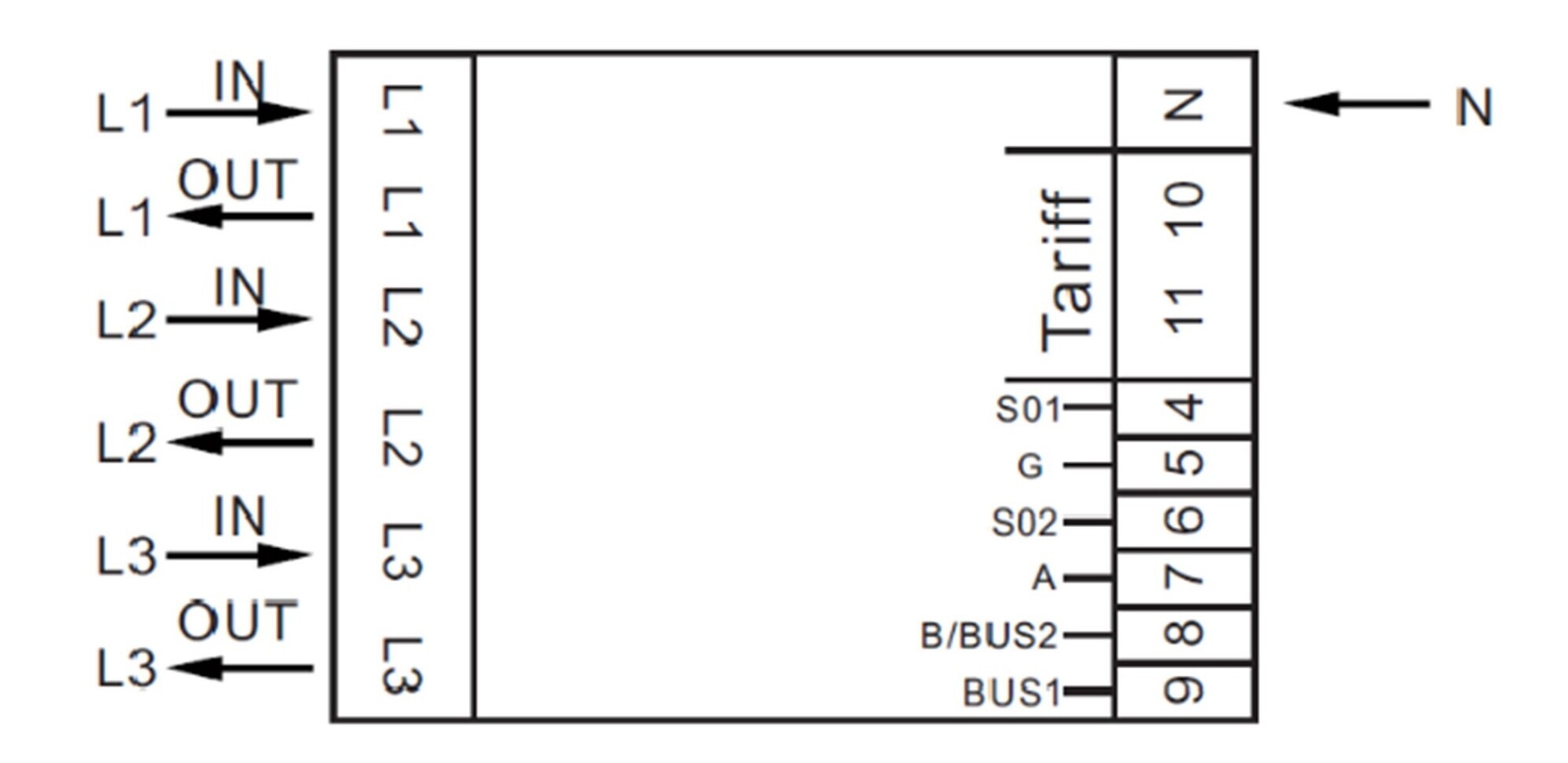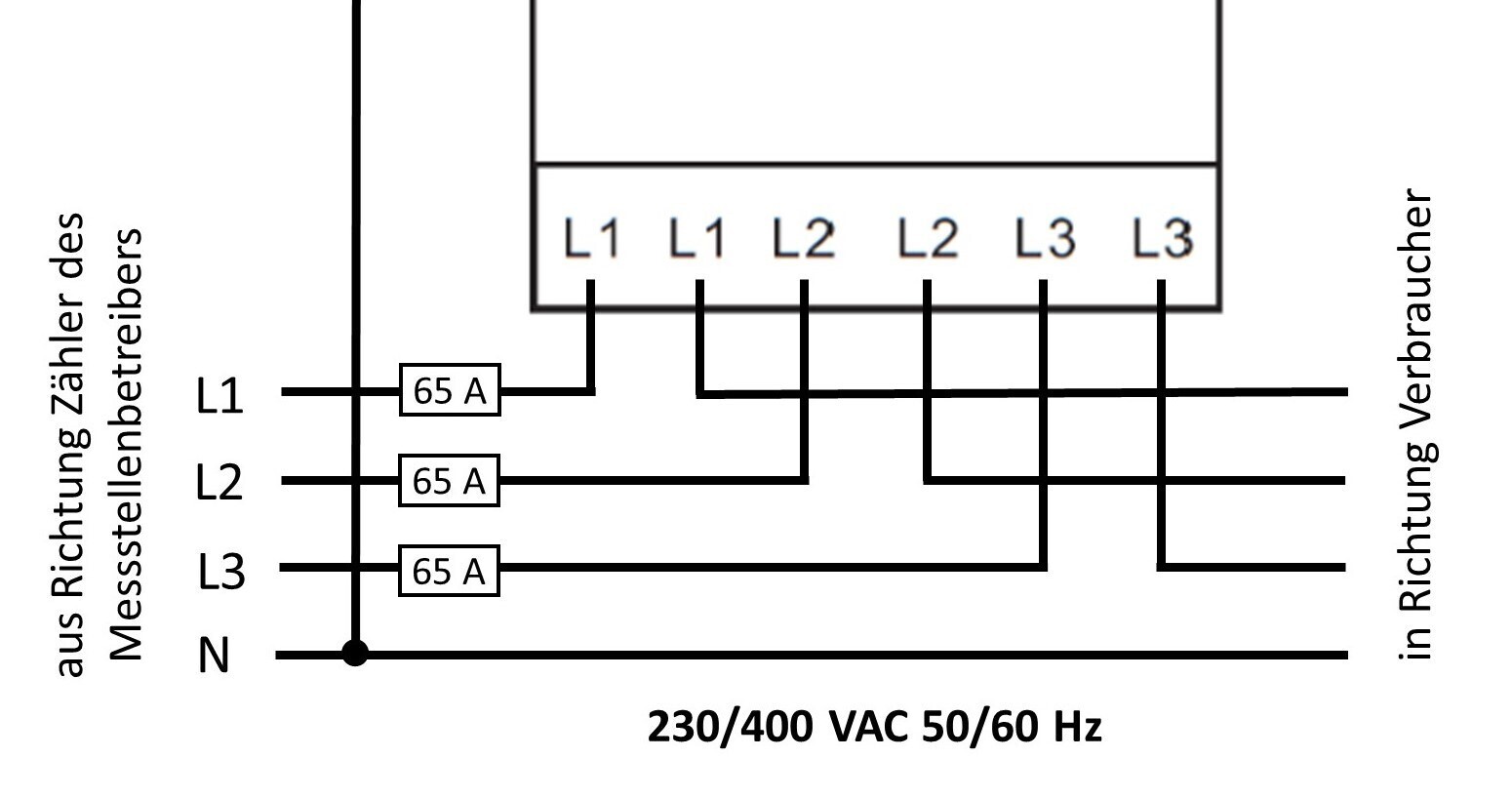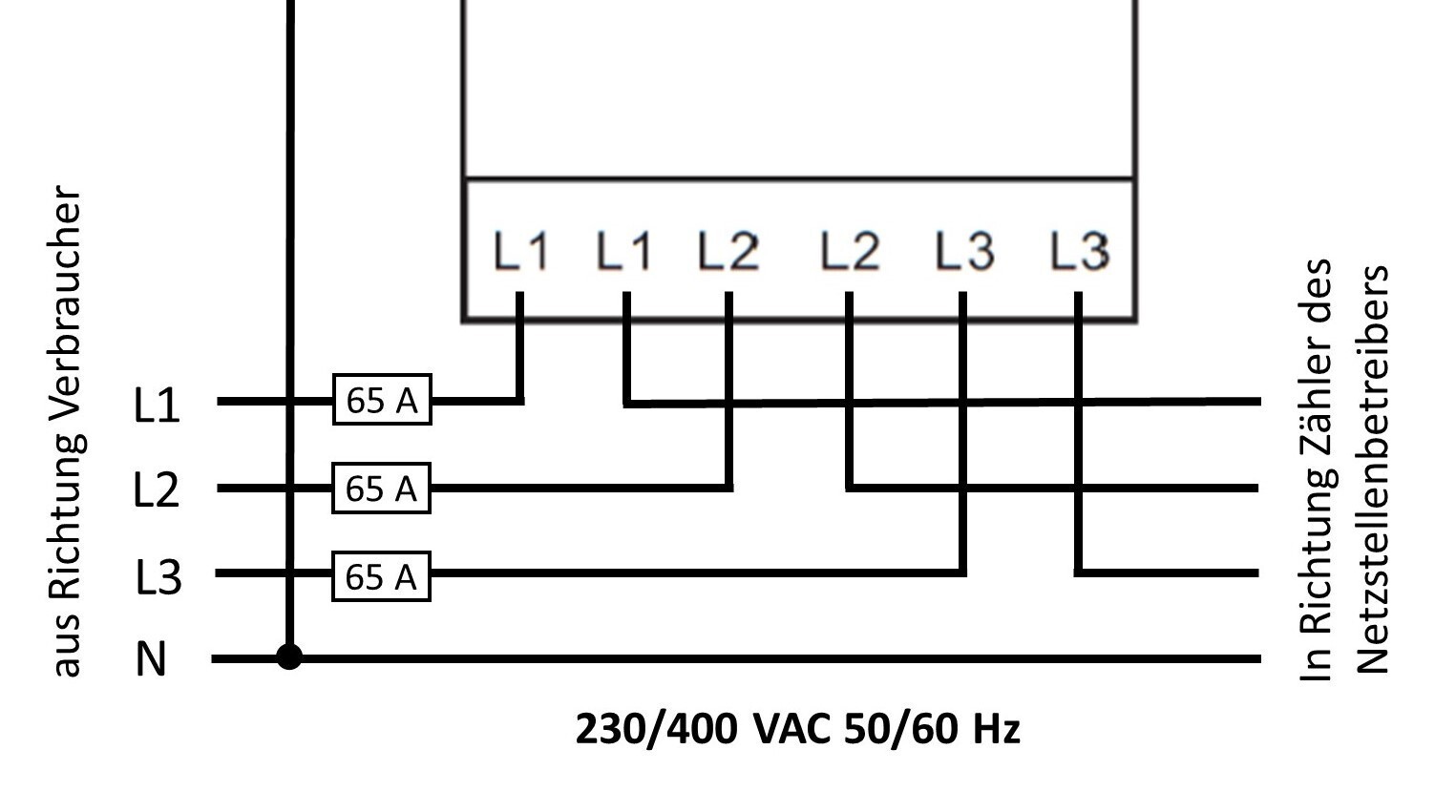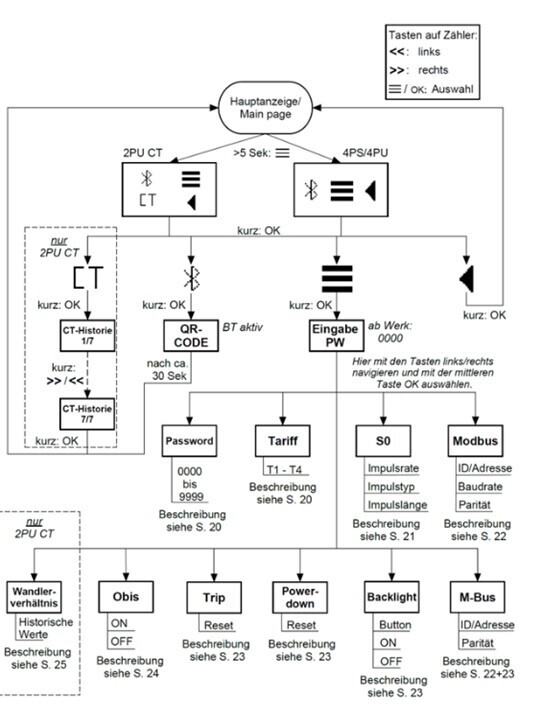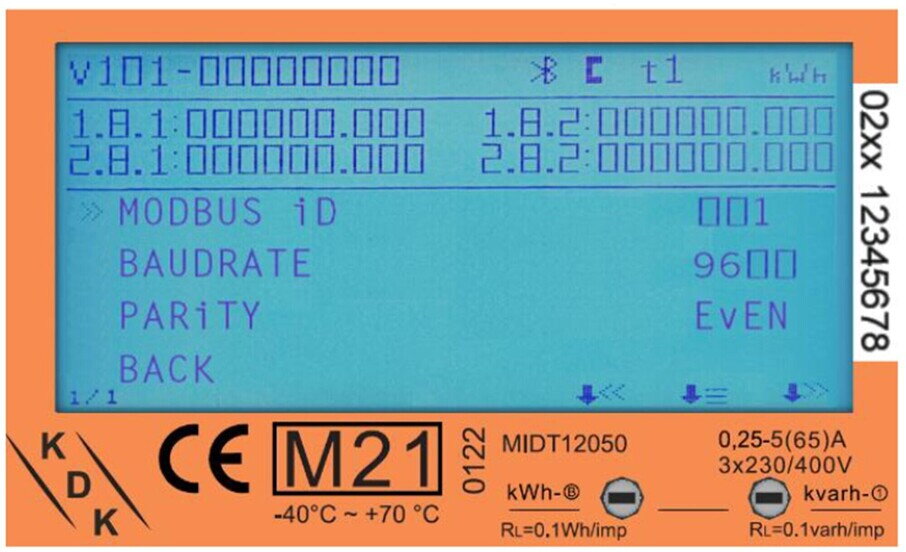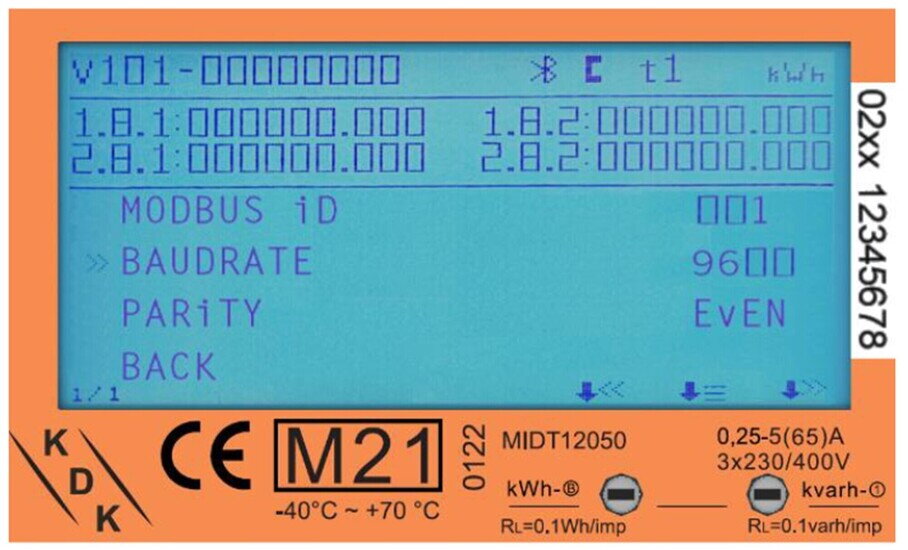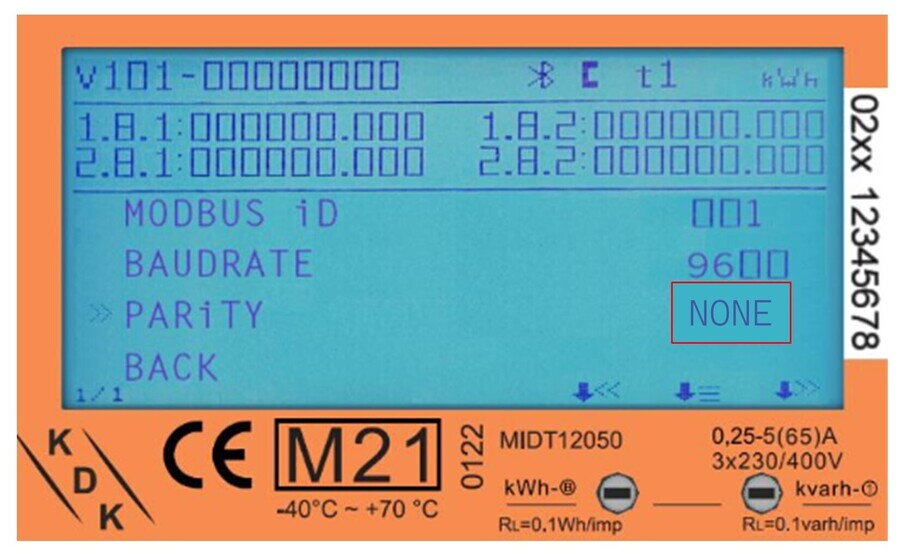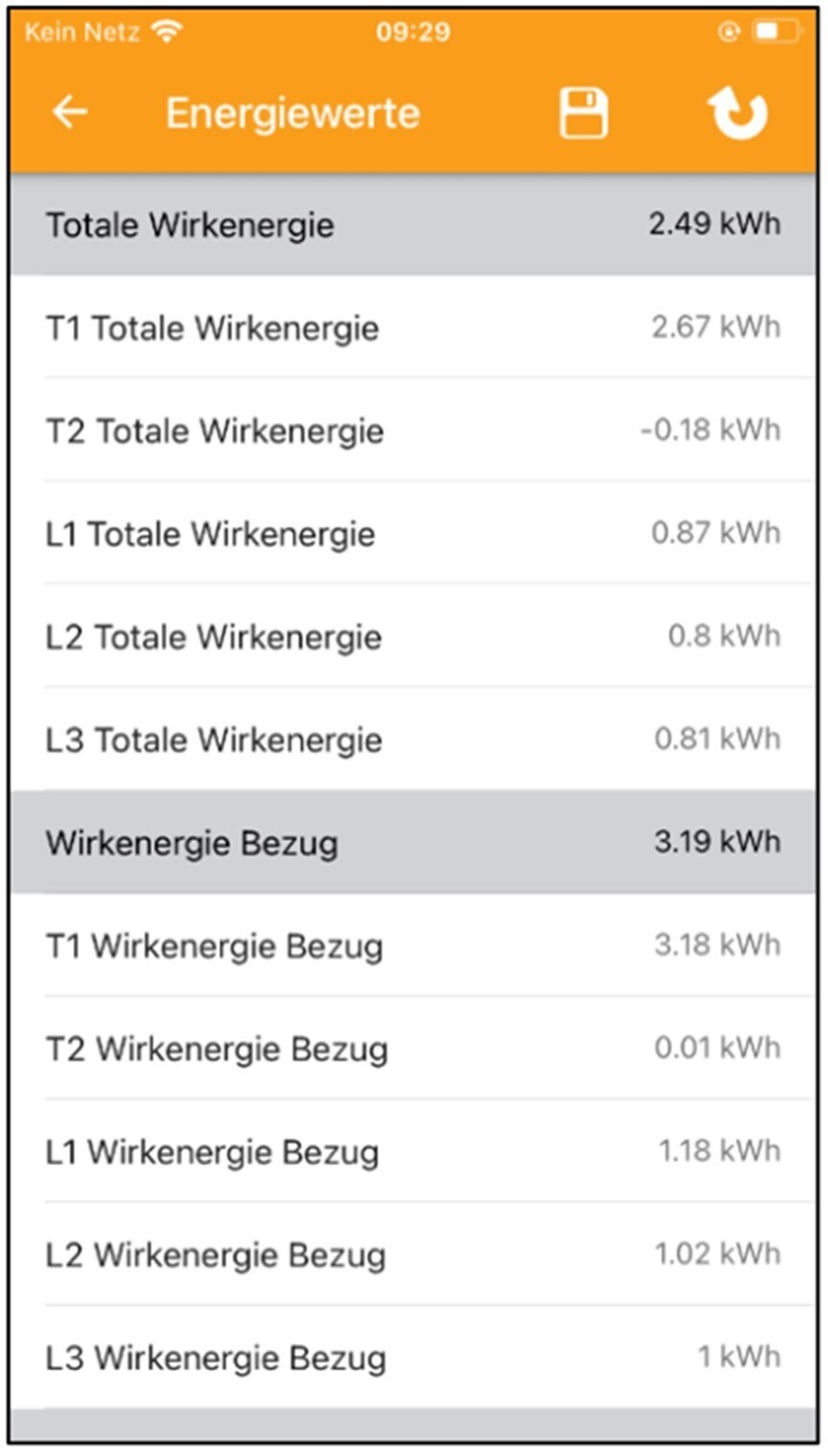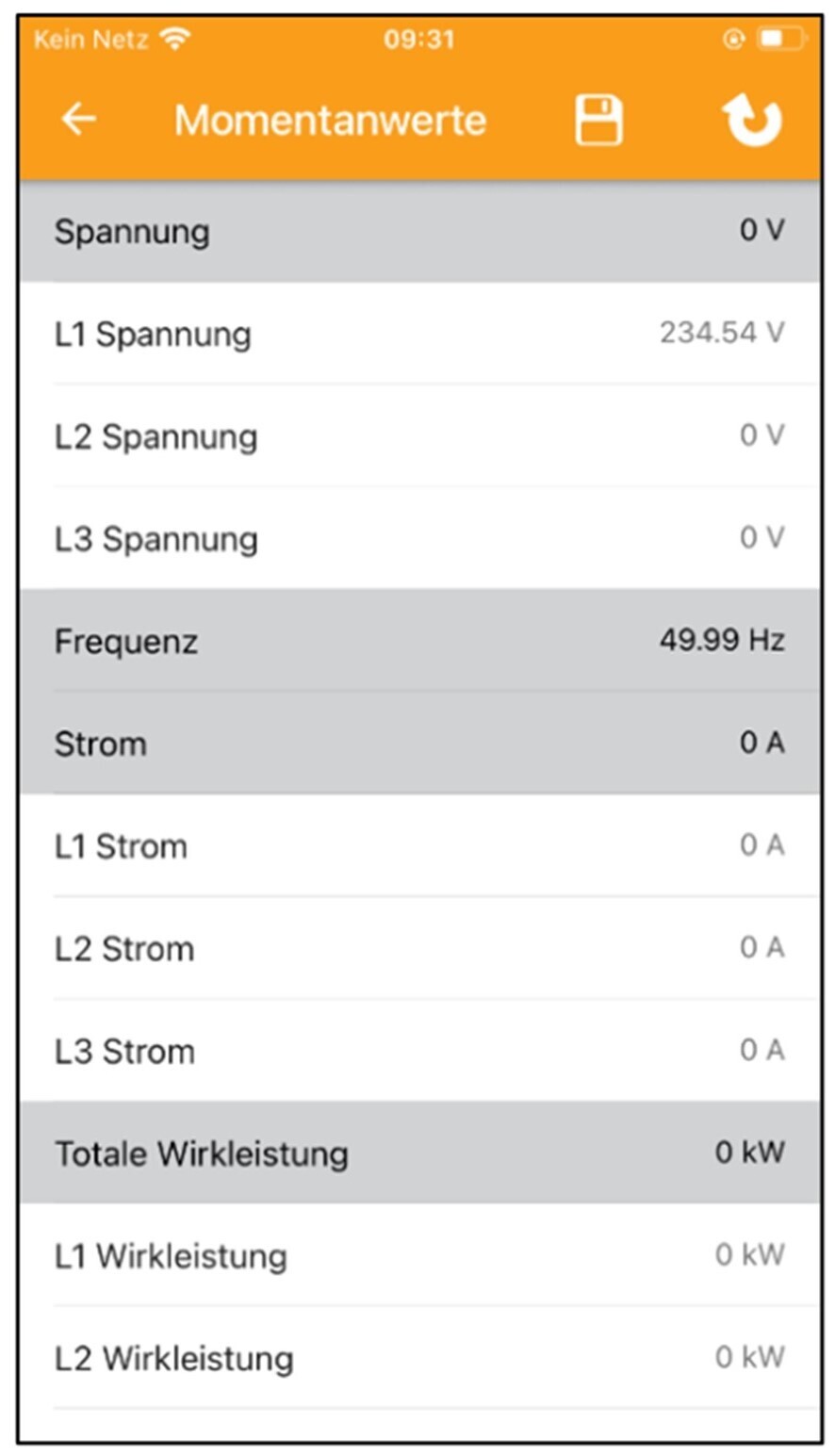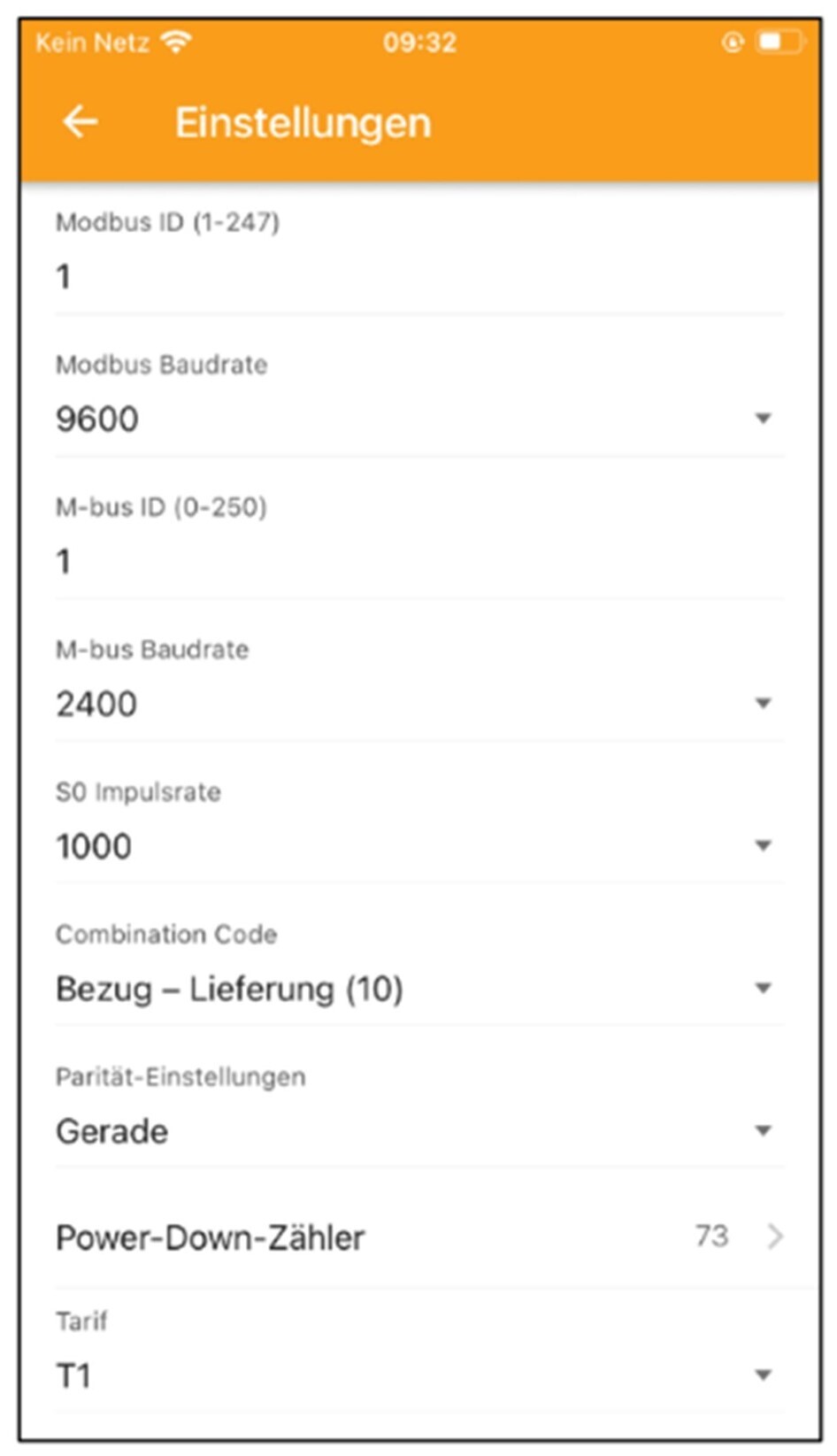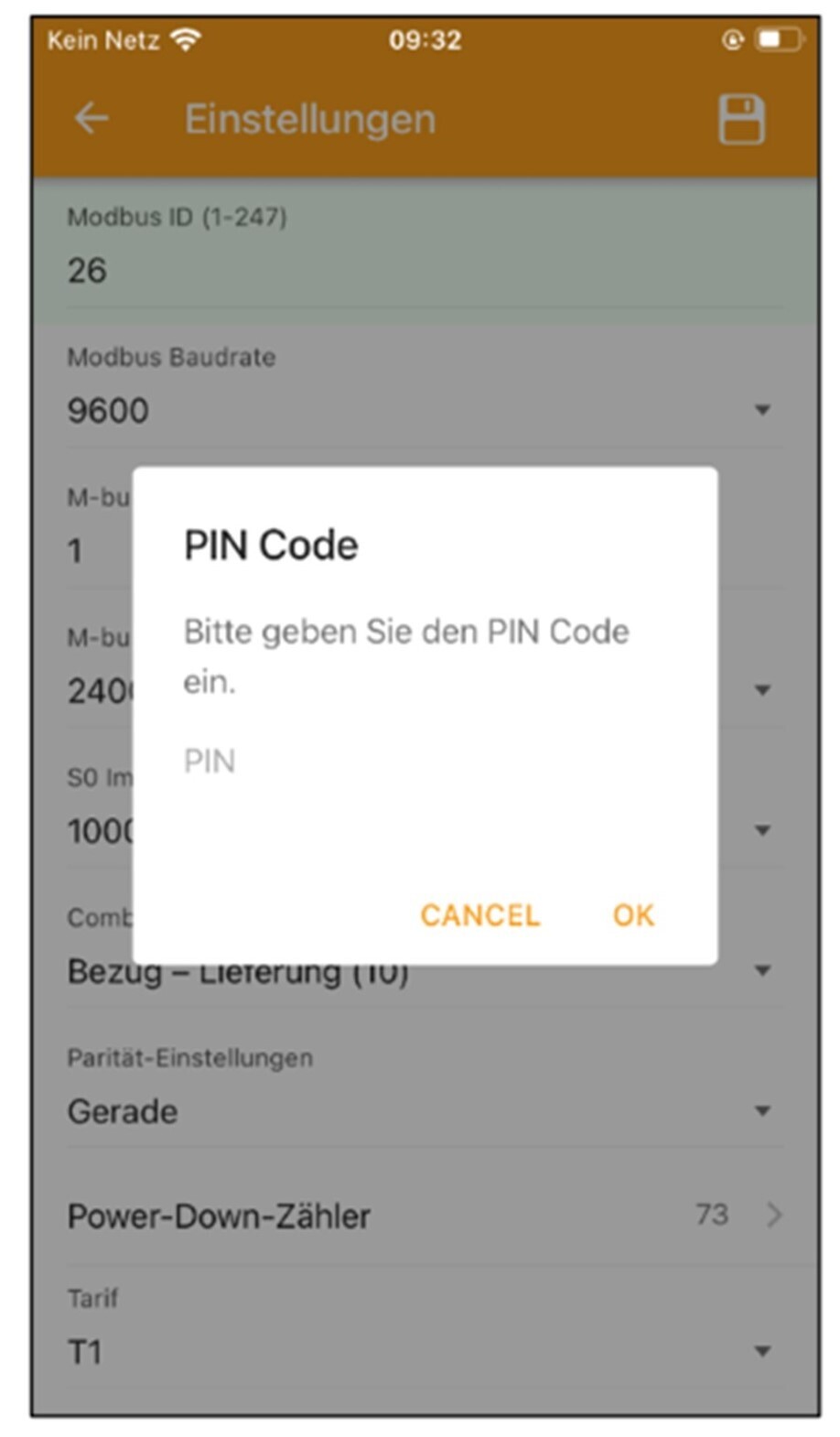Installations- und Konfigurationsanleitung - EMS Paket 3-Phasen Sensor 65A (KDK 4PU)
1. Einleitung
1.1. Rechtliche Bestimmungen
Die in diesen Unterlagen enthaltenen Informationen sind, wenn nicht anders angegeben, Eigentum der FENECON GmbH. Die Veröffentlichung, ganz oder in Teilen, bedarf der schriftlichen Zustimmung der FENECON GmbH.
Diese Anleitung stellt keinen Anspruch auf Vollständigkeit und Korrektheit dar. Sie dient lediglich als Kurzfassung der originalen Anleitung von KDK Dornscheidt.
Änderungen und Druckfehler vorbehalten!
1.2. Qualifikation des Installateurs
Ein qualifizierter Installateur ist eine Person, die die notwendige Erfahrung und Ausbildung vorweisen kann:
-
Einrichten, Einschalten, Abschalten, Freischalten, Erden, Kurzschließen und Instandsetzen von Stromkreisen und Geräten
-
Standardwartungen und Gebrauch von Schutzgeräten gemäß den derzeitigen Sicherheitsstandards
-
Erste Hilfe/Notversorgung
-
Aktueller Kenntnisstand bezüglich lokaler Vorschriften, Normen und Richtlinien
2. Produktbeschreibung
2.1. Lieferumfang
Prüfen Sie, nachdem Sie die Lieferung erhalten haben, ob alle Bestandteile mitgeliefert wurden. Begutachten Sie den Lieferumfang auf Beschädigungen. Sollte etwas fehlen oder beschädigt sein, wenden Sie sich bitte sofort an den Lieferanten. Folgende Komponenten sind in der Lieferung enthalten:
-
KDK Dornscheidt 4PU
-
Installations- und Konfigurationsanleitung für FEMS Paket 3-Phasen Sensor 65A (KDK 4PU)
-
Montageanleitung für KDK Dornscheidt 4PU (Online: https://www.kdk-dornscheidt.de/wp-content/uploads/2021/08/KDK-Bedienungsanleitung_420565PRO20-U_4PU_052021V1.00.pdf)
2.2. Voraussetzungen
Für den Einsatz des 3-Phasen Sensors ist erforderlich:
-
FENECON Energiemanagementsystem (FEMS)
FEMS wird als Open-Source-Projekt unter dem Namen "OpenEMS" gemeinsam mit vielen weiteren Unternehmen und Instituten in der "OpenEMS Assocation e.V." entwickelt. Mehr Informationen:
OpenEMS: https://www.openems.io
FEMS ist Produktbestandteil der integrierten FENECON Stromspeichersysteme und weiterer Produktkombinationen aus Batteriewechselrichtern und Batterien. Mehr Informationen dazu finden Sie auf https://fenecon.de/.
2.3. Modellübersicht
Der KDK Zähler ist ein modularer Wirk- und Blindenergiezähler, der verbrauchte Energie zählen und anzeigen kann. Er ist für dreiphasige Netze ausgelegt und ermöglicht einen direkten Anschluss bis 65 A. Der Zähler ist mit einem MODBUS-Kommunikationsbus ausgestattet.

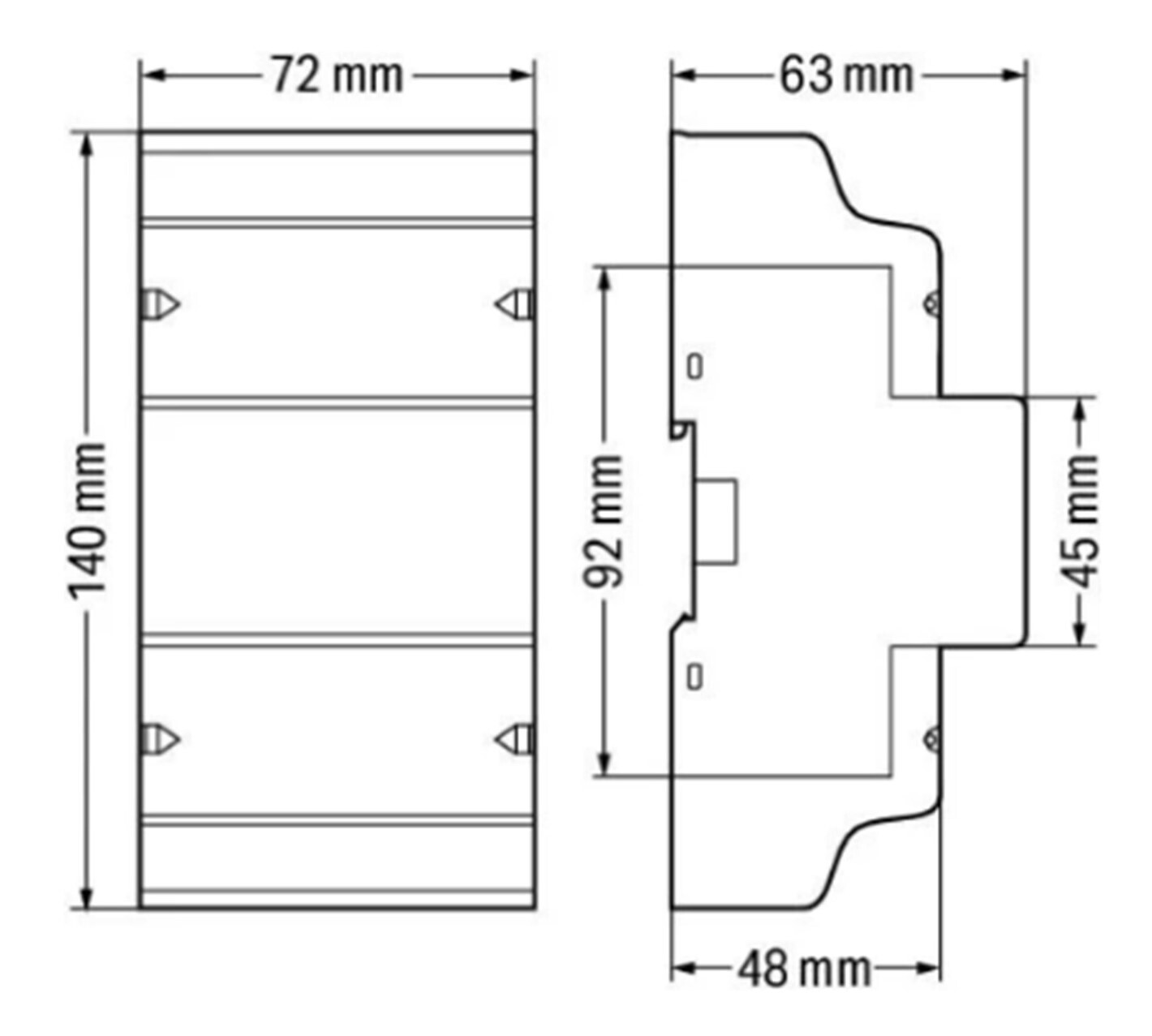
Höhe o. Abdeckung |
95 mm |
Höhe m. Abdeckung |
140 mm |
Breite |
72 mm |
Tiefe |
63 mm |
Gewicht (Netto) |
0,34 kg |
3. Anschluss
Der elektrische Anschluss des Zählers erfolgt gemäß der Original-Anleitung durch die 3 Phasen und den Neutralleiter. Der Zähler hat für den Anschluss der Phasen jeweils einen Ein- und Ausgang. Werden diese falsch angeschlossen so kann der Zähler später im Online-Monitoring einen negativen Wert ausgeben.
3.1. Klemmenbezeichnung
Die Push-in-Technik kann für eindrähtige Leiter, feindrähtige Leiter und feindrähtige Leiter mit Aderendhülse verwendet werden. Bei feindrähtigen Leitern müssen die Hebel zum Anschluss geöffnet werden.
Querschnitt der Anschlussklemmen:
WAGO Serie 2616 - Hauptklemmen:
- Eindrähtige Leiter
-
0.75 … 16 mm² / 18 … 4 AWG
- Feindrähtige Leiter
-
0.75 … 25 mm² / 18 … 4 AWG
- Feindrähtige Leiter mit Aderendhülse und Kunstoffkragen
-
0.75 … 16 mm²
WAGO Serie 2604 - Zusatzklemmen:
- Eindrähtige Leiter
-
0.2 … 4 mm² / 24 … 12 AWG
- Feindrähtige Leiter
-
0.2 … 4 mm² / 24 … 12 AWG
- Feindrähtige Leiter mit Aderendhülse und Kunstoffkragen
-
0.25 … 2.5 mm²
4PU - 3P4W |
|
|
IN L1: Eingang L1 - OUT L1: Ausgang L1 |
3.2. Anschluss an einen Erzeuger
Am Erzeuger (Wechselrichter) muss der Zähler wie untenstehend angeschlossen werden:
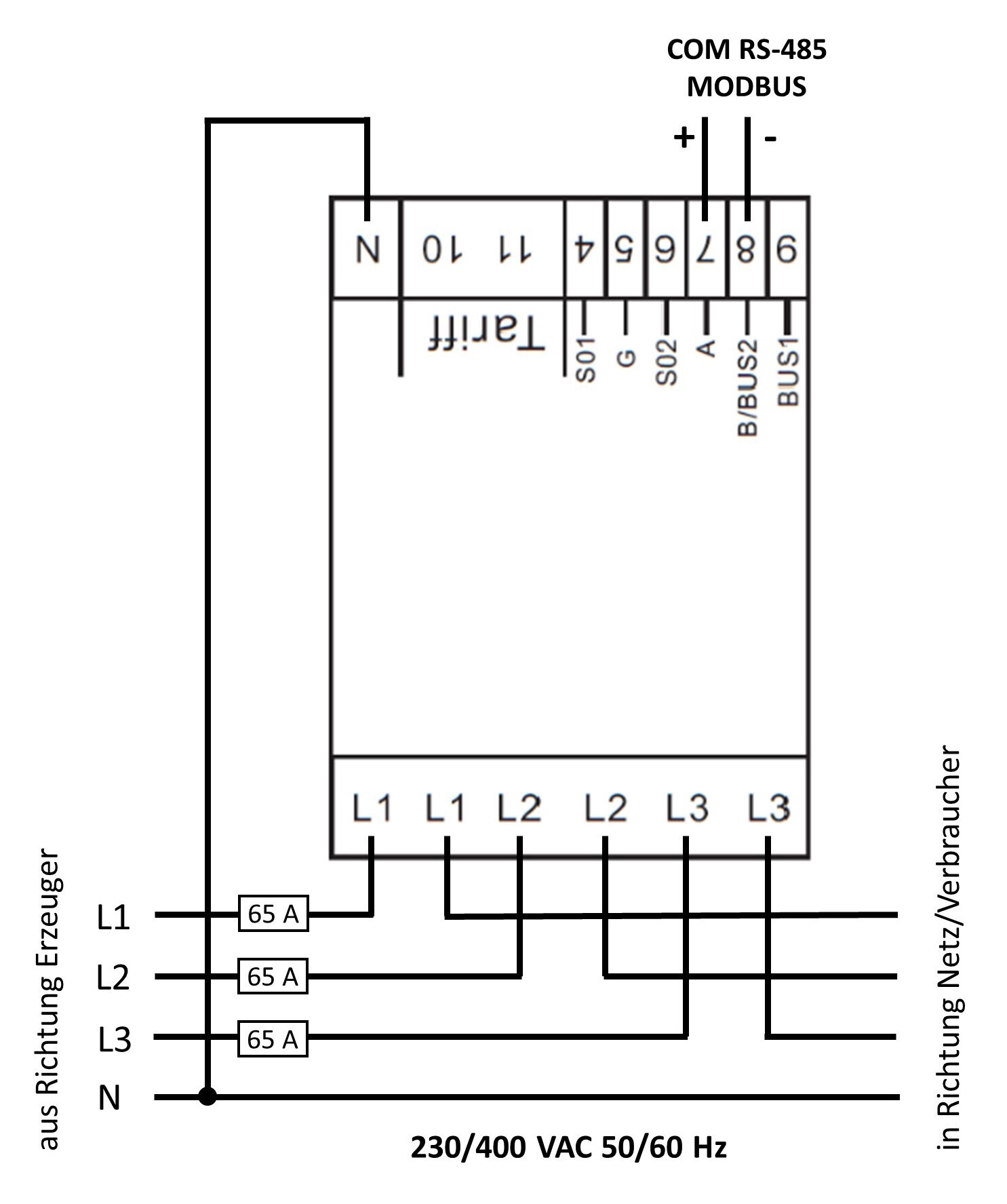
4. Kommunikation
Die beim 4PU verfügbare Modbus-Kommunikation erfolgt über eine serielle RS485- Schnittstelle (2 oder 3 Draht), die den Betrieb des Gerätes vom FEMS aus ermöglicht. In der Standardkonfiguration können mit einer RS485-Schnittstelle 32 Geräte mit einem PC oder einem Controller auf 1200 Meter verbunden werden.
Empfohlen wird ein Twisted-Pair Kabel, um gegen magnetische Felder zu schützen.
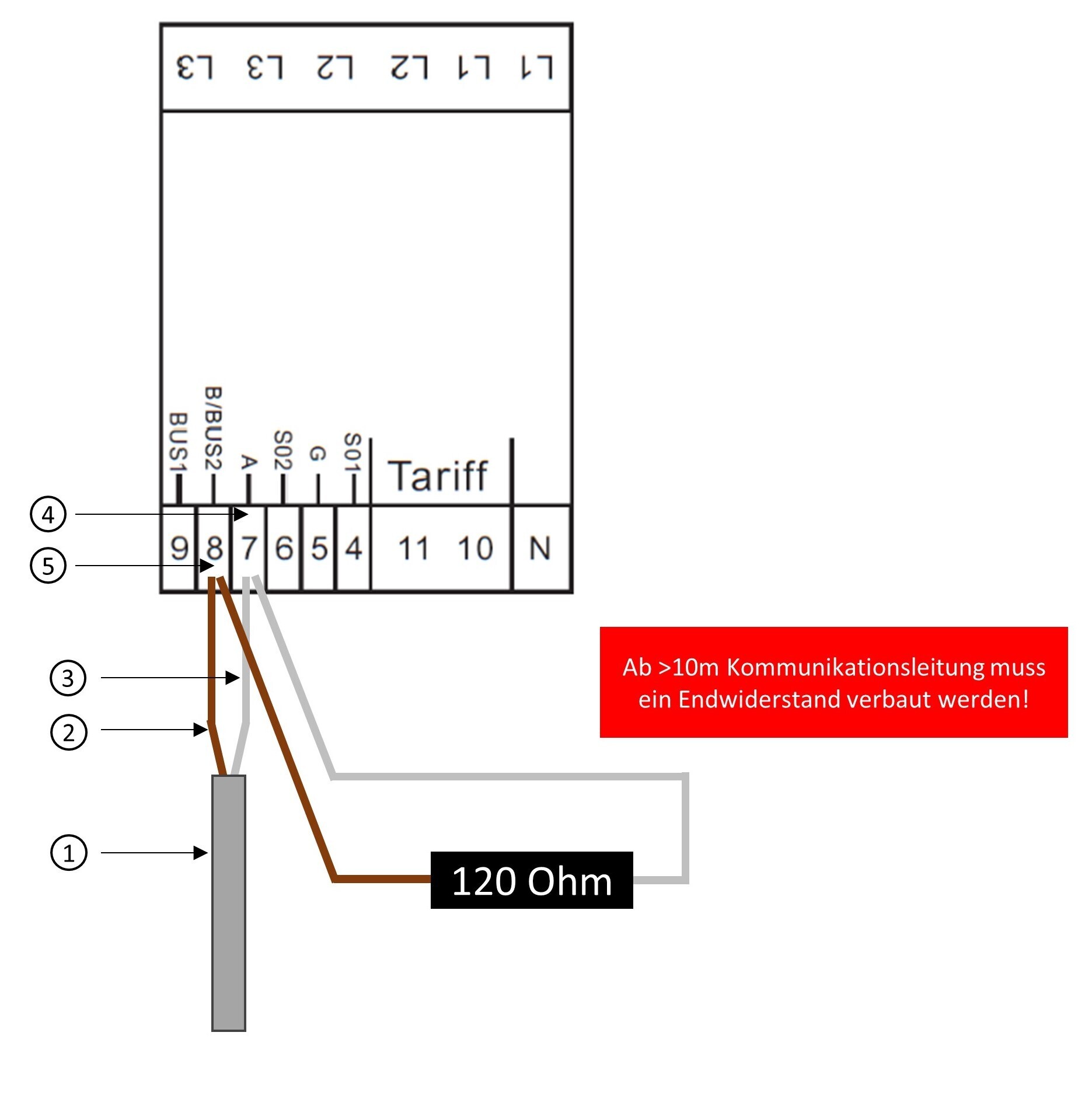
-
COM RS-485 Verbindung aus Richtung FEMS
-
Daten Leiter Minus (-) (B-Leiter)
-
Daten Leiter Plus (+) (A-Leiter)
-
Minus (-) Kontakt
-
Plus (+) Kontakt
Um mehrere Zähler hintereinander zu schalten, muss die RS-485 Verbindung durchgeschleift werden, wie in der Abbildung unten dargestellt.
Beachten Sie den Anschluss des Abschlusswiderstands (120 Ω / 0,25 W)!

|
Falls das gelieferte RS485 Kabel längentechnisch nicht ausreicht, empfehlen wir die Nutzung eines LiYCY mit 0,5 mm² Querschnitt. Dieses ist für max. 500 m geeignet. Generell sind die Vorgaben und Empfehlungen des Herstellers zu beachten. |
4.1. Anschluss Zähler am FENECON Commercial 30 und 50
Bei unseren Speichersystemen FENECON Commercial 30 und FENECON Commercial 50 wird der Zähler in der FEMS-Anschlussbox an den Reihenklemmen 4 und 5 angeschlossen.
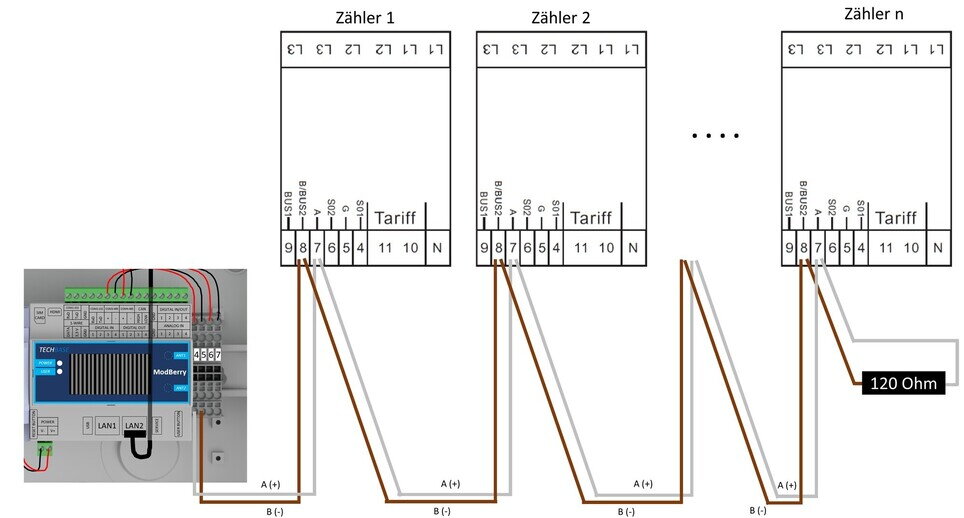
4.2. Anschluss Zähler am FENECON Home 10
Bei unserem Speichersystem FENECON Home 10 wird der Zähler auf der EMS-Box im 16-poligen Stecker am Pin 1 und 2 angeschlossen.
Nachzulesen auch in der Anleitung vom Speichersystem im Kapitel 8.5 - Zusätzlicher AC-Zähler.
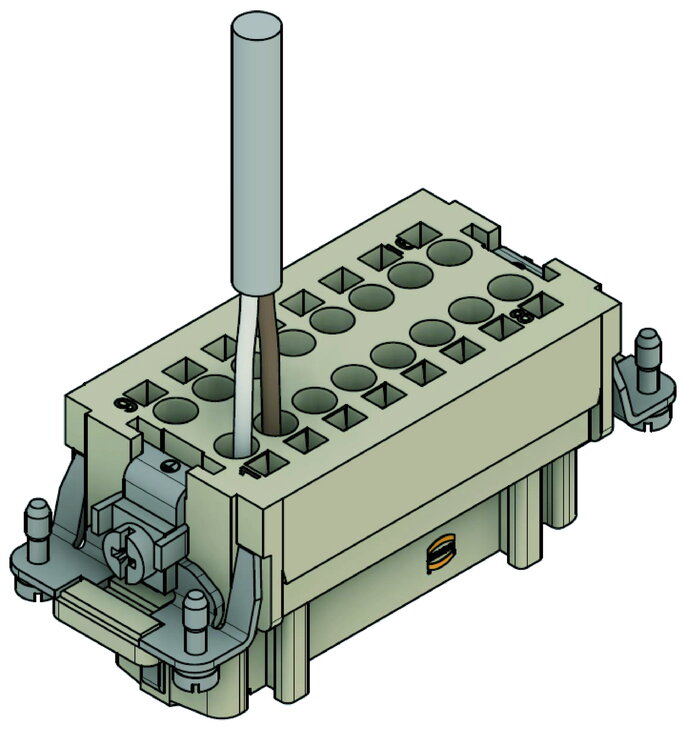
|
1. Anstatt die Kommunikationsleitung des Wechselrichters direkt auf Pin 1/2 aufzulegen, wie in Kapitel 6.3.8 (der Montage- und Serviceanleitung von Home 10 und Home 20 & 30) beschrieben, muss auf Pin 1/2 die Kommunikationsleitung zum Zähler angeschlossen werden. |
|
3. Vom Zähler wird dann die Verbindung zum Wechselrichter hergestellt. Somit müssen am Zähler jeweils zwei Adern an einen Anschluss aufgelegt werden. |
|
vom Batterieturm |
weiß auf 3 |
braun auf 2 |
|
zum Wechselrichter |
weiß auf 3 |
orange auf 2 |
|
4.3. Anschluss Zähler am FENECON Home 20 & 30
Bei unserem Speichersystem FENECON Home 20 & 30 wird der Zähler auf der EMS-Box im 16-poligen - A Stecker am Pin 3 und 4 angeschlossen.
Nachzulesen auch in der Anleitung vom Speichersystem im Kapitel 10.5 - Zusätzlicher AC-Zähler
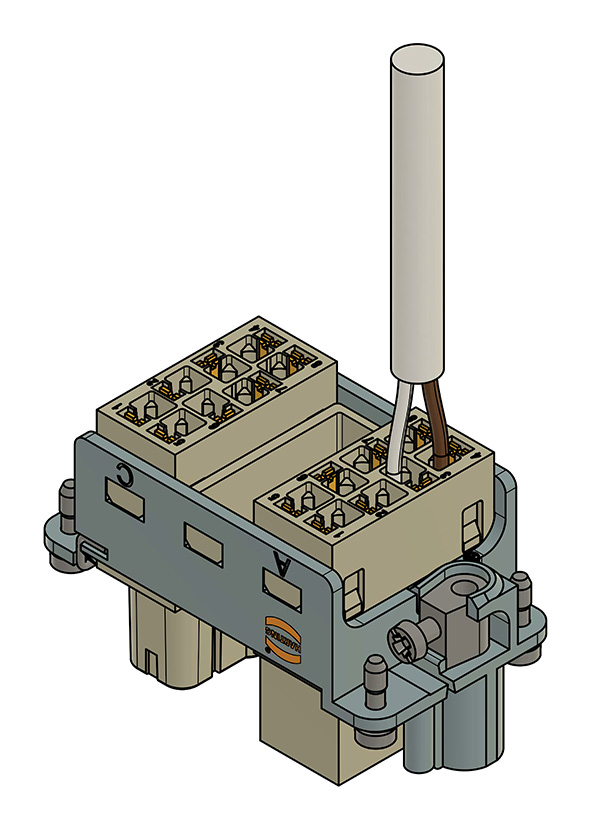
|
1. Am Harting-Stecker (16-polig - A) an Pin 3/4 die Adern anschließen |
5. Übersicht Bedienelemente
Auf der Vorderseite der Zähler befinden sich in der rechten unteren Ecke drei Tasten, die mit einer Linie gekennzeichnet sind. Um in das Menü zu gelangen, drücken und halten Sie die mittlere Taste für ≥ 3 Sekunden.
Es erscheint folgende Displayanzeige:
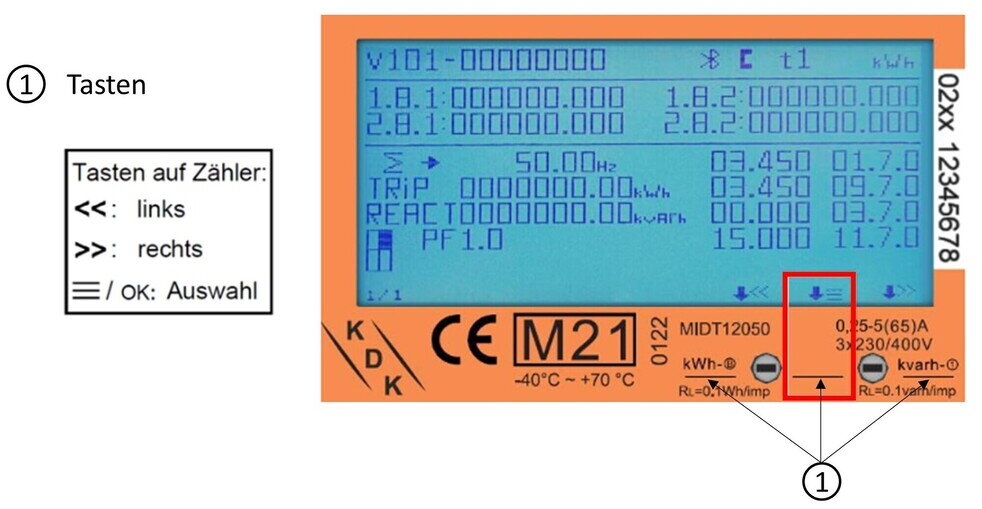
Hier haben Sie die Möglichkeit den Bluetooth des Zählers zu aktivieren, im Bild ganz links. Über das Symbol in der Mitte, drei Striche, kommen Sie in das eigentliche Menü, wo Anpassungen der Zählereinstellungen gemacht werden können. Der Pfeil nach links, im Bild rechts, bringt Sie wieder zurück zu den Messwerten.
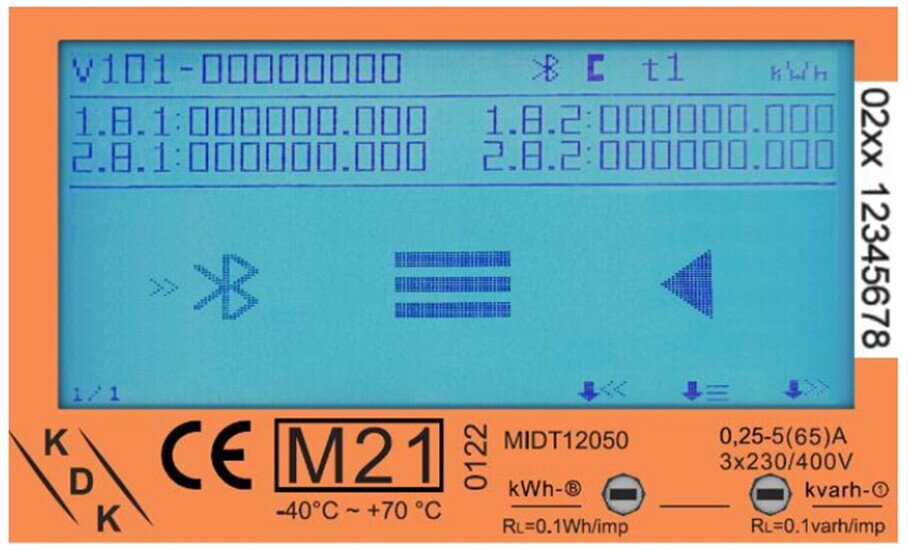
6. Konfiguration per Tasten am Zähler anpassen
6.1. Konfigurationsparameter
Für die Nutzung mit FEMS sind folgende Konfigurationseinstellungen zu verwenden:
| RS485-Modbusadresse Netzanschlusspunkt |
005 |
| RS485-Modbusadresse PV-Erzeugung |
006 |
| RS485-Modbusadresse weitere Erzeuger/Verbraucher |
007…246 |
| Baudrate für Kommunikation |
9600 |
| Parität |
None |
Über das Symbol im Display, mit drei Strichen, kommen Sie in das eigentliche Menü, wo Anpassungen der Zählereinstellungen vorgenommen werden können. Der Pfeil nach links, im Bild rechts, bringt Sie wieder zurück zu den Messwerten.
|
|
6.2. Passwort Eingabe
Die Einstellungen können über die sensitiven Tasten auf der Vorderseite des Messgeräts vorgenommen werden. Wechseln Sie mit der linken und rechten Taste durch die Optionen. Bestätigen Sie die Einstellung mit der mittleren Taste. Wählen Sie das Menüsymbol (3 waagerechte Striche), um in das Einstellungsmenü zu gelangen:
Um Zugang zum Einstellungsmenü zu erhalten, geben Sie das 4-stellige Passwort ein (Werksseitig auf 0000). Bestätigen Sie jede Ziffer (0-9) mit drücken der mittleren Taste:

Nach korrekter Eingabe des Passwortes erscheint das Einstellungsmenü:
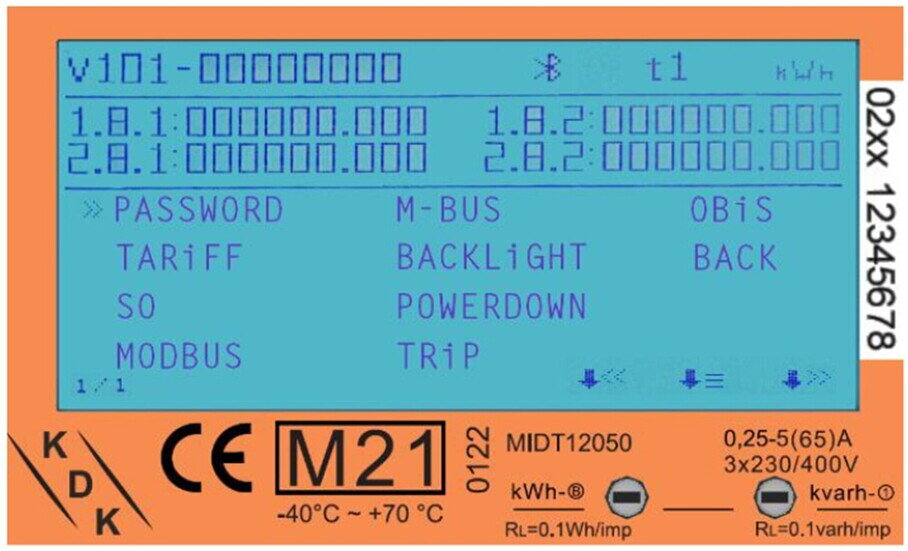
6.3. Eingabe RS485-Modbusadresse
Hierzu gehen Sie über die sensitiven Touch-Tasten in das Einstellungsmenü und wählen hier Modbus aus. Anschließend navigieren Sie zu Modbus ID und drücken die mittlere Taste, jetzt können Sie mit der rechten und linken Taste die Werte arretieren. Wenn die gewünschte Modbusadresse angezeigt wird, tippen Sie die mittlere Taste um diese zu bestätigen.
Die werksseitig eingestellte Modbusadresse ist „001“. Folgende Adressen werden für die Kommunikation benötigt.
- RS485-Modbusadresse Netzanschlusspunkt
-
005
- RS485-Modbusadresse PV-Erzeugung
-
006
- RS485-Modbusadresse weitere Erzeuger/Verbraucher
-
007…246
|
|
6.4. Eingabe Kommunikationsgeschwindigkeit (Baudrate)
Hierzu gehen Sie über die sensitiven Touch-Tasten in das Einstellungsmenü und wählen hier Modbus aus. Anschließend navigieren Sie zu Baudrate und drücken die mittlere Taste, jetzt können Sie mit der rechten und linken Taste die Werte arretieren. Wenn die gewünschte Baudrate angezeigt wird, tippen Sie die mittlere Taste um diese zu bestätigen.
Die werksseitig eingestellte Modbus®-Baudrate ist „9600 Bd“. Kontrollieren Sie bitte die Baudrate.
- Baudrate für Kommunikation
-
9600
|
|
6.5. Eingabe Kommunikationsparität
Hierzu gehen Sie über die sensitiven Touch-Tasten in das Einstellungsmenü und wählen hier Modbus aus. Anschließend navigieren Sie zu Parity und drücken die mittlere Taste, jetzt können Sie mit der rechten und linken Taste die Einstellung anpassen. Wenn die gewünschte Parity angezeigt wird, tippen Sie die mittlere Taste um diese zu bestätigen.
|
Die werksseitig eingestellte Parität ist EVEN. Diese muss zwingend auf NONE umgestellt werden. |
|
|
7. Bluetooth Smartphone App

Alle Push-in-CAGE CLAMP® Zähler sind in der Lage, per Bluetooth® ausgelesen und konfiguriert zu werden. Der verwendete Standard ist BLE 4.2. Sie können die Smartphone-App für Android und IOS kostenlos in den jeweiligen Stores herunterladen. Die Smartphone-App finden Sie unter dem Namen “KDK Meter Configurator”.

Nachfolgend finden Sie einen QR-Code zu dem Erklärvideo, wie der Bluetooth aktiviert wird und die Möglichkeiten über die App:
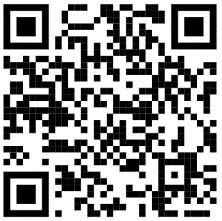
7.1. Aktivieren der BT-Schnittstelle am Zähler
1. Wenn die Pfeile >> auf das Bluetooth®-Symbol zeigen, drücken Sie kurz die mittlere Taste: |
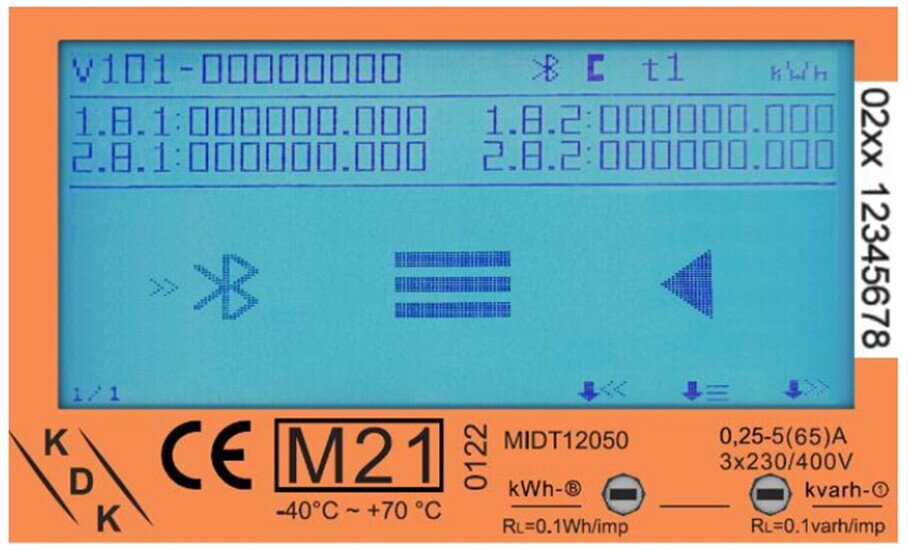
|
2. Nun ist die Bluetooth®-Schnittstelle des Zählers aktiviert und bereit für die Kommunikation mit der KDK Meter Configurator App. Um die Verbindung mit dem Zähler aufzubauen, scannen Sie den QR-Code via der Kamera Ihres Smartphones oder durchsuchen Sie die Bluetooth®- Umgebung in dem Sie den entsprechenden Menüpunkt in der App wählen. |
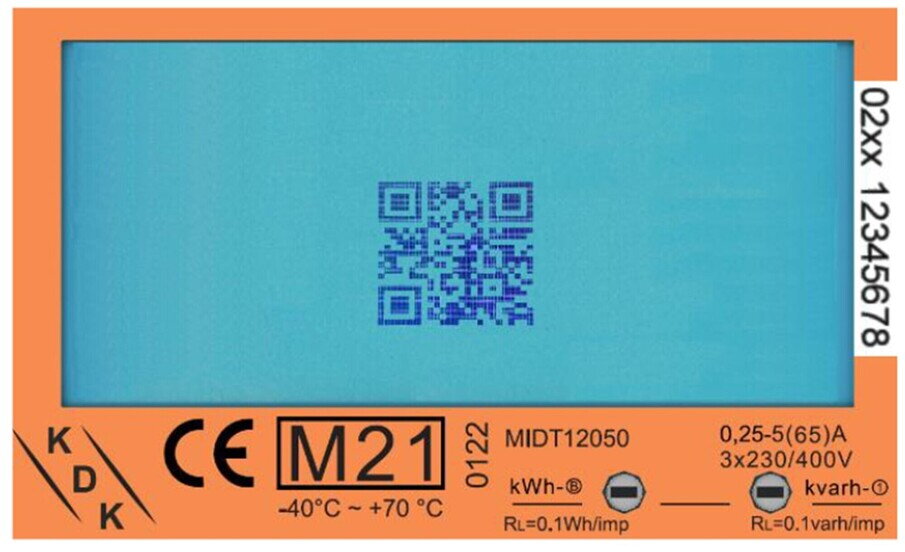
|
3. Wenn eine Bluetooth®-Verbindung aufgebaut ist, wird das Bluetooth®-Symbol oben rechts im Display angezeigt. |
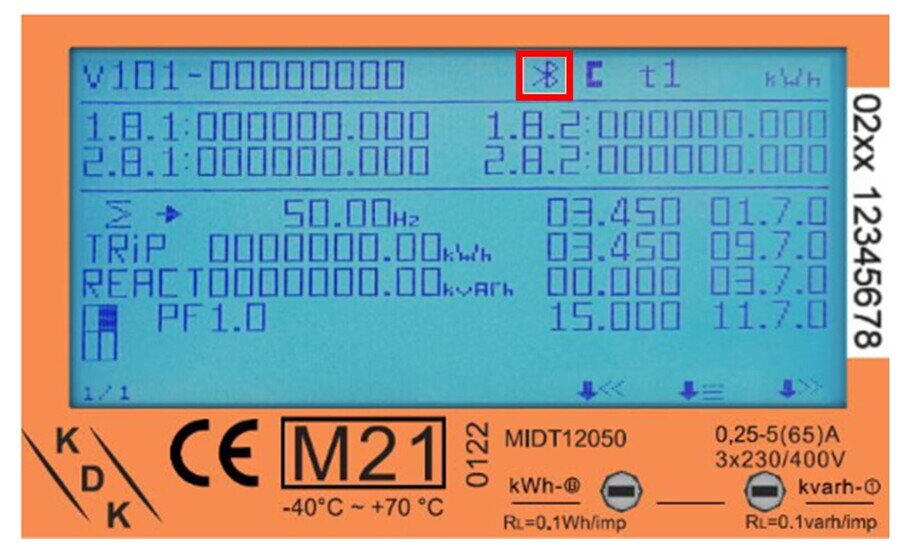
|
7.2. Bluetooth Verbindung mit dem Zähler
-
Starten Sie die Smartphone-App. Im Einstellungsmenü (Zahnrad) rechts oben im Display kann die gewünschte Sprache eingestellt werden.
|
|
-
Der Energiezähler kann mit der Funktion Scan Bluetooth oder Scan QR verbunden werden.
-
Scan Bluetooth: Die App scannt nach allen Bluetooth-Messgeräten in der Umgebung. Wählen Sie die richtige Seriennummer für die Verbindung aus.
-
Scan QR: Die App öffnet die Kamera des Mobiltelefons, um den QR-Code auf dem Display des Zählers zu scannen. Sobald der Code gescannt wurde, wird das Messgerät verbunden.
-
7.3. App - Geräteseite
Nun ist der Energiezähler mit der Smartphone-App verbunden. Auf der Geräteseite werden der Zählertyp, die Seriennummer, die Softwareversion und die Checksummen angezeigt.
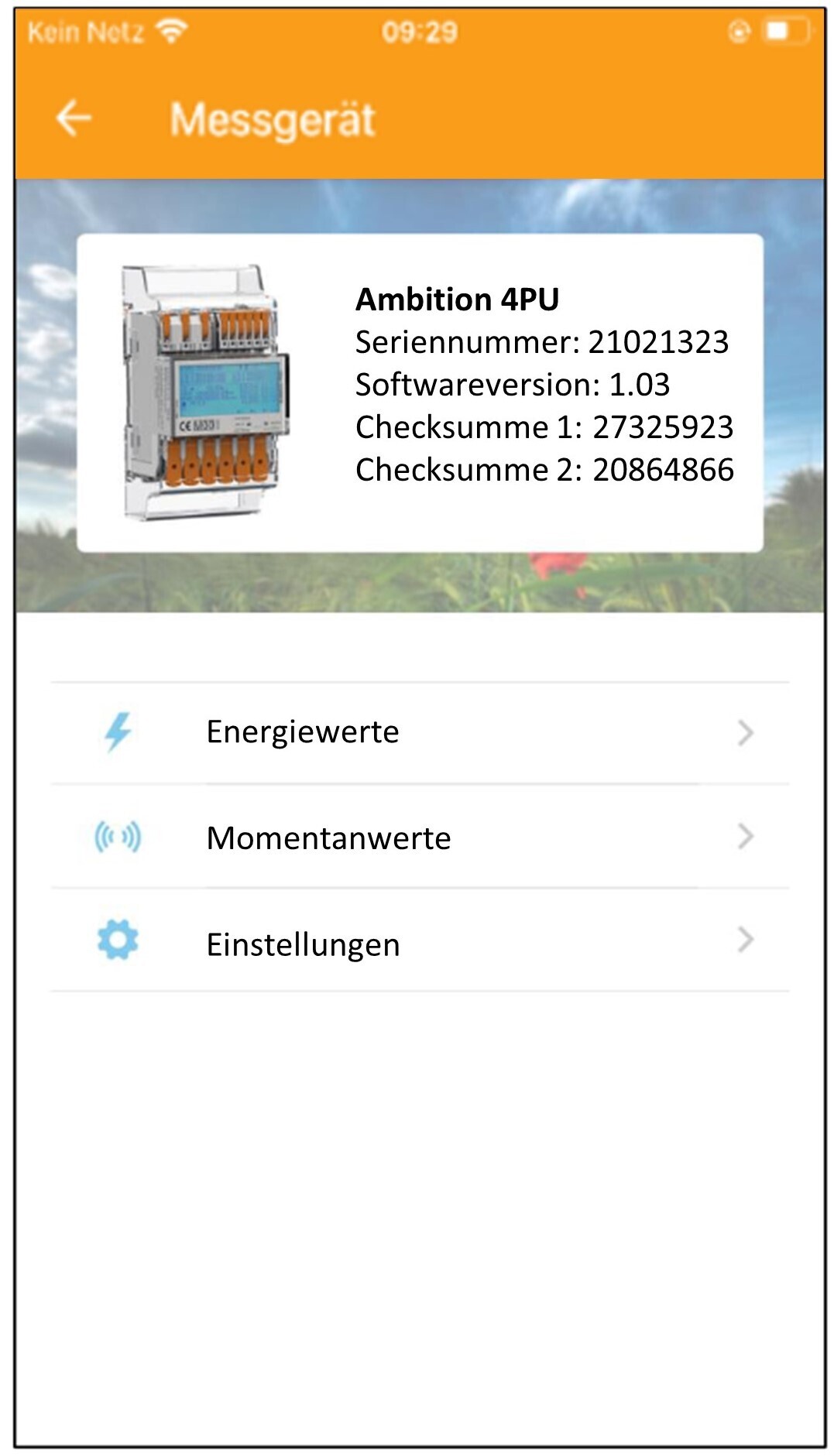
7.4. App - Auslesen der Zählerdaten
Sämtliche Energiewerte befinden sich unter “Energy”, sowie alle Momentanwerte unter “Instantaneous”. Aktualisieren Sie die Daten über den Refresh-Pfeil in der rechten oberen Ecke.
|
|
Speichern Sie die Daten über das Speicher-Diskette Symbol in der rechten oberen Ecke. Die Daten können lokal auf dem Smartphone abgespeichert werden oder über verschiedene Kanäle wie E-Mail, Bluetooth oder anderen Programmen weitergegeben werden.
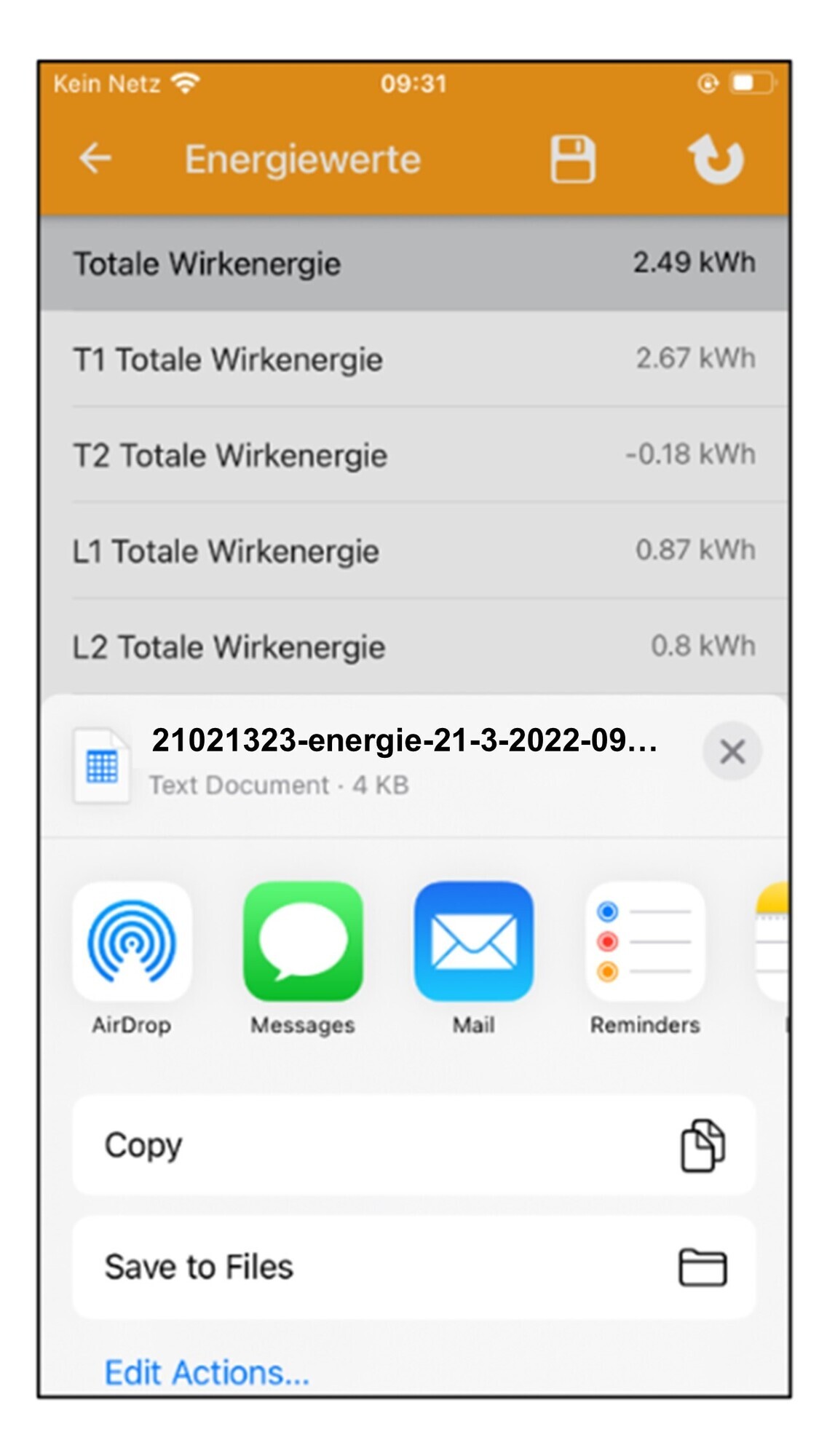
7.5. App - Ändern von Zählerparametern
Einstellungen können einzeln ausgewählt und/oder alle auf einmal gespeichert werden.
-
Wählen Sie die Einstellungen aus, die Sie verändern möchten. Die geänderten Einstellungen werden grün hinterlegt.
-
Speichern Sie die Werte über die Speicher-Diskette in der rechten oberen Ecke.
-
Zunächst erscheint ein Pop-up-Menü für das Passwort. Werksseitig ist das Passwort immer 0000.
-
Das Passwort kann nur am Zähler über die Tasten geändert werden. Nach Eingabe des richtigen Passworts werden die neuen Einstellungen im Zähler gespeichert.
|
|
Für die Nutzung mit FEMS sind folgende Konfigurationseinstellungen zu verwenden:
- RS485-Modbusadresse Netzanschlusspunkt
-
005
- RS485-Modbusadresse PV-Erzeugung
-
006
RS485-Modbusadresse weitere
Erzeuger/Verbraucher:: 007…246
- Baudrate für Kommunikation
-
9600
- Parität
-
None
8. Fehlersuche
| Problem | Mögliche Ursache | Überprüfung/Lösung |
|---|---|---|
Die rote Verbrauchs-LED auf der Frontseite blinkt nicht oder das Zählwerk zählt nicht hoch. |
Es ist keine Last an den Zähler angeschlossen oder die Last auf der Leitung ist sehr gering. |
Schließen Sie einen Verbraucher an das Messgerät an und messen Sie mit einem Messgerät z.B. Amperemeter, ob die Last vorhanden ist und die LED blinken. |
Der S0-Impulsausgang funktioniert nicht. |
Der Impulsausgang ist nicht korrekt angeschlossen (Polarität) oder wird nicht mit Gleichspannung versorgt. |
Prüfen Sie mit einem Messgerät, ob die externe Spannungsquelle (Ui) 5 - 27 V DC beträgt. Prüfen Sie, ob der Anschluss korrekt ist: Die 5-27 V DC sollten an den Kollektoranschluss (Pin 4 oder 6 (+)) und die Signalleitung (S) an den Emitteranschluss (Pin 5 (-)) angeschlossen werden. |
Wenn keiner der oben genannten Punkte zu einer Lösung geführt hat, wenden Sie sich bitte an den technischen Support. |
||
Die Konfiguration ist hiermit abgeschlossen.